Excel에서 도움텍스트는 당신의 워크시트의 사용자 편의성을 증가시키는 데 도움이 될 수 있습니다. 특히 양식에 아직 익숙하지 않은 초보자나 새로운 직원들을 위해 셀에 입력을 간편하고 명확하게 만들 수 있습니다. 이 안내서에서는 Excel의 특정 셀에 도움텍스트를 설정하는 방법과 데이터 유효성 검사가 제공하는 기능에 대해 알아보겠습니다.
주요 인사이트
- 도움텍스트는 셀에 입력을 용이하게 만듭니다.
- 데이터 유효성 검사는 사용자 인터페이스를 제한할 수 있습니다.
- 잘못된 입력이 발생하면 오류 메시지가 표시됩니다.
도움텍스트 설정
도움말을 추가하려는 셀 또는 행을 지정하여 도움텍스트를 구현할 연도 달력을 열어 보겠습니다.
그런 다음 "데이터" 메뉴로 이동하여 "데이터 유효성" 옵션을 선택합니다. 이 메뉴에서 선택한 셀의 입력을 제어하기 위해 다양한 설정을 할 수 있습니다.
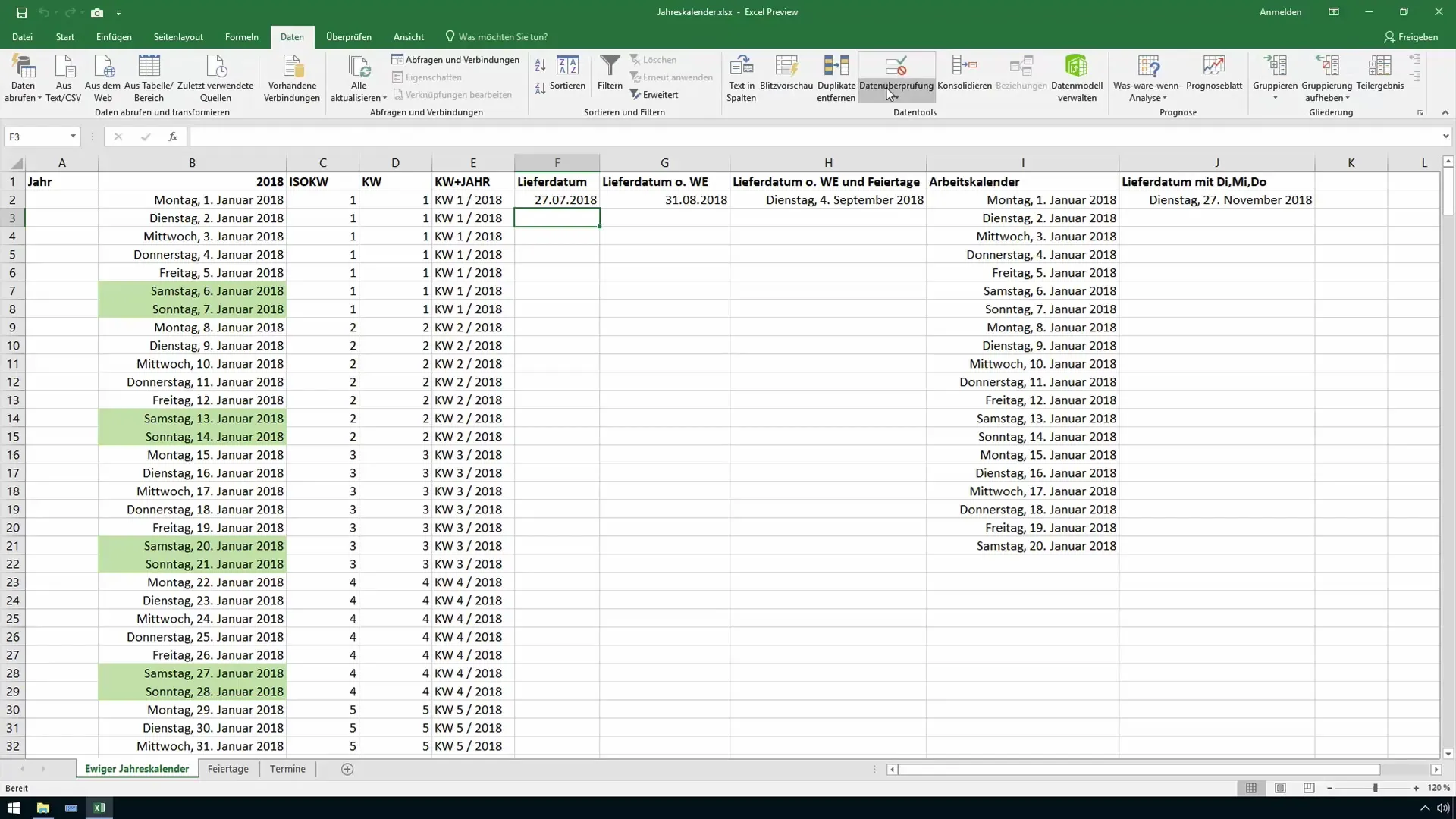
이제 입력 안내를 정의할 수 있습니다. 누구가 이 셀을 선택하면 표시되는 텍스트입니다. 예를 들어 "여기는 최대 90일 후인 고객의 납품일을 입력하는 곳입니다"와 같은 요청을 작성할 수 있습니다.
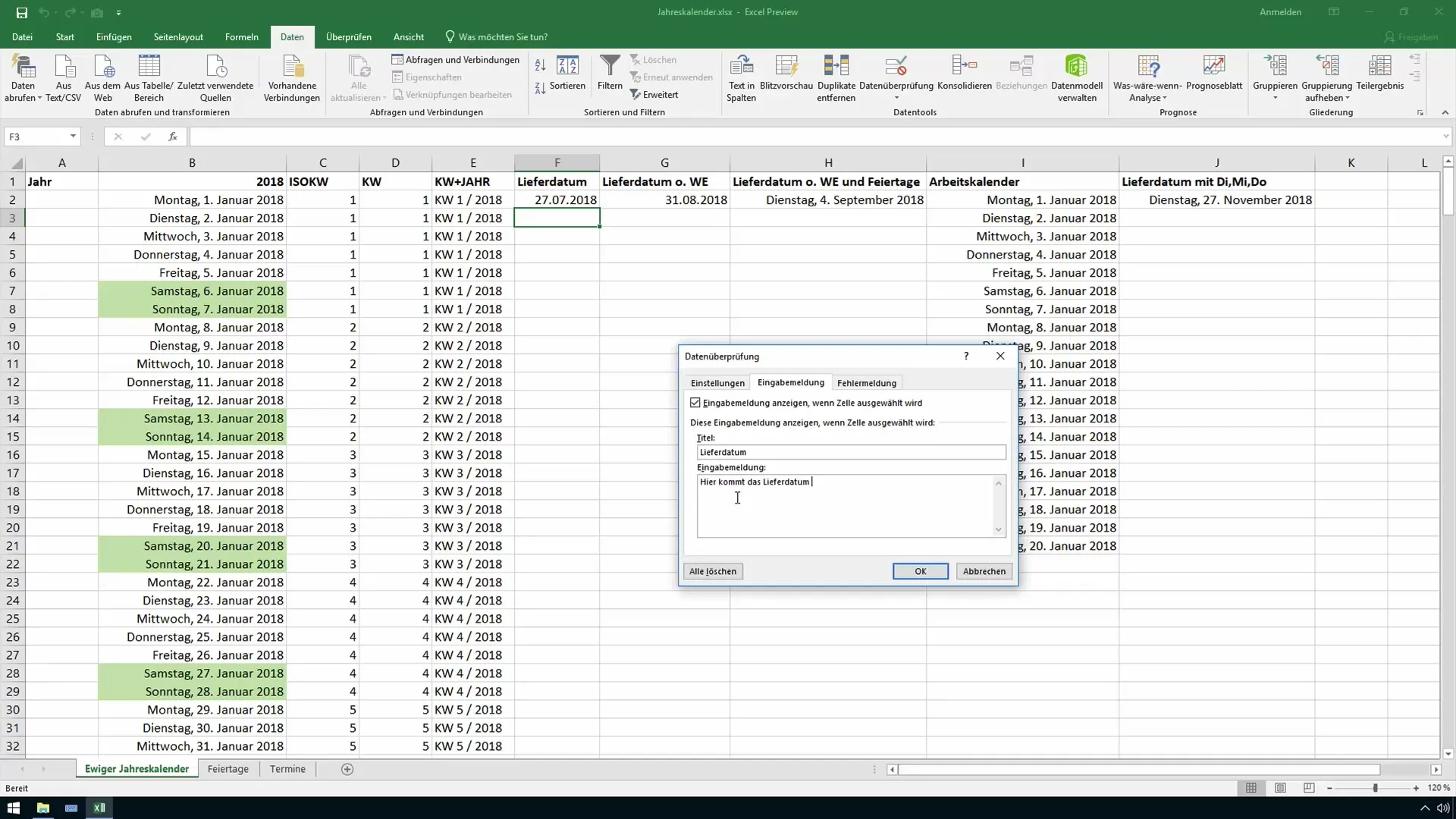
입력 안내문을 생성한 후 설정을 저장하여 입력을 완료합니다.
입력 유효성 검사
셀에 유효한 데이터만 입력되도록 하려면 입력 유효성 검사 규칙을 설정해야 합니다. 데이터 유효성 검사로 이동하여 "허용" 설정을 선택하고 입력 기준을 결정할 수 있습니다. 날짜만 허용하려면 "날짜"를 선택합니다.
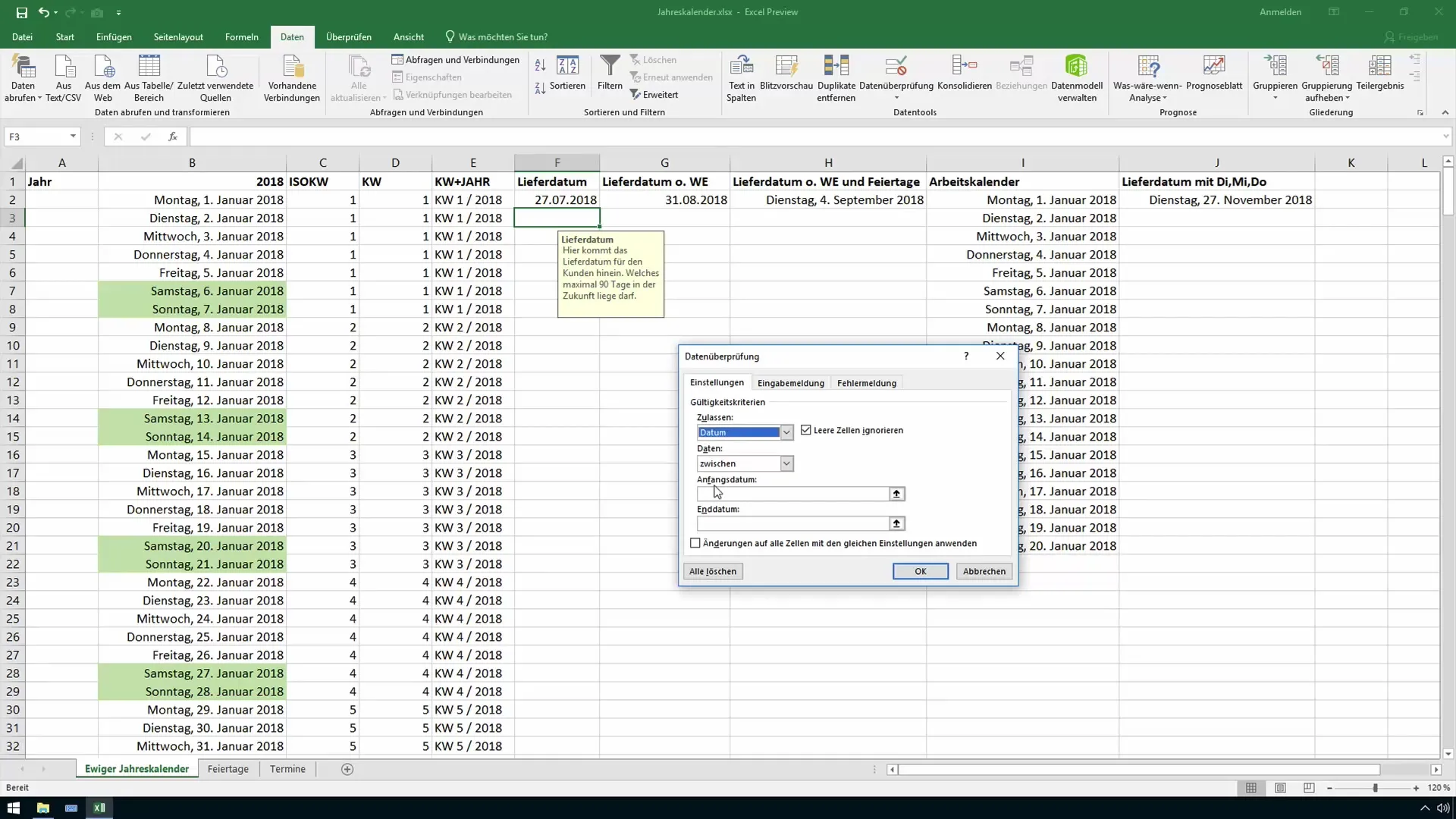
다음 단계로 허용된 시간 범위를 정의합니다. 시작 날짜를 "오늘"로, 종료 날짜를 최대 90일로 설정할 수 있습니다. 이로써 해당 기간 내에 입력을 허용할 수 있습니다.
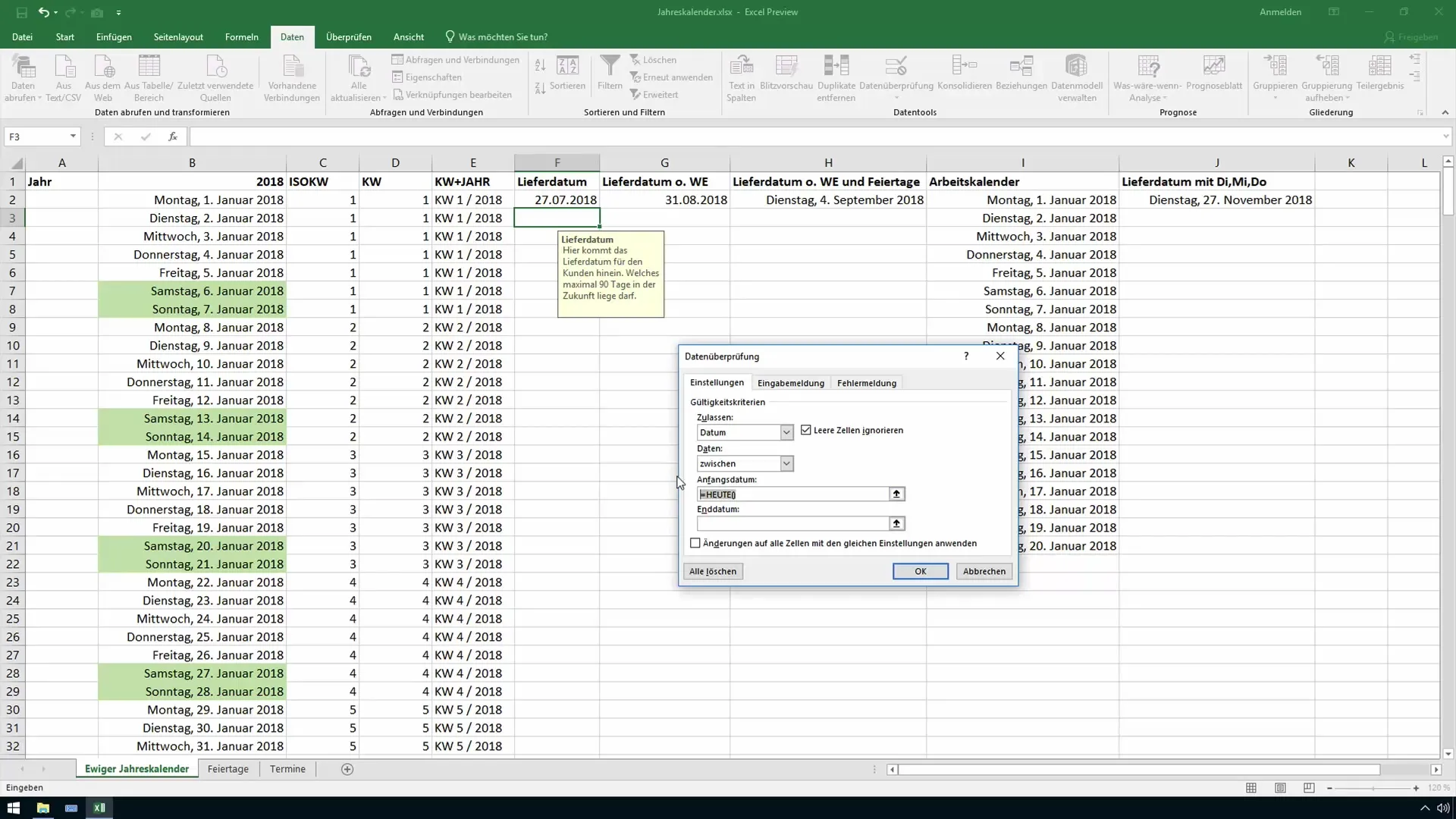
선택 사항으로 오류 메시지를 구성할 수도 있습니다. 잘못된 입력이 발생할 경우 "중지 메시지", "경고" 또는 "정보" 중 어느 것을 표시할지 선택할 수 있습니다. 중지 메시지는 잘못된 데이터를 저장하지 못하도록 하며 올바른 입력이 필요합니다.
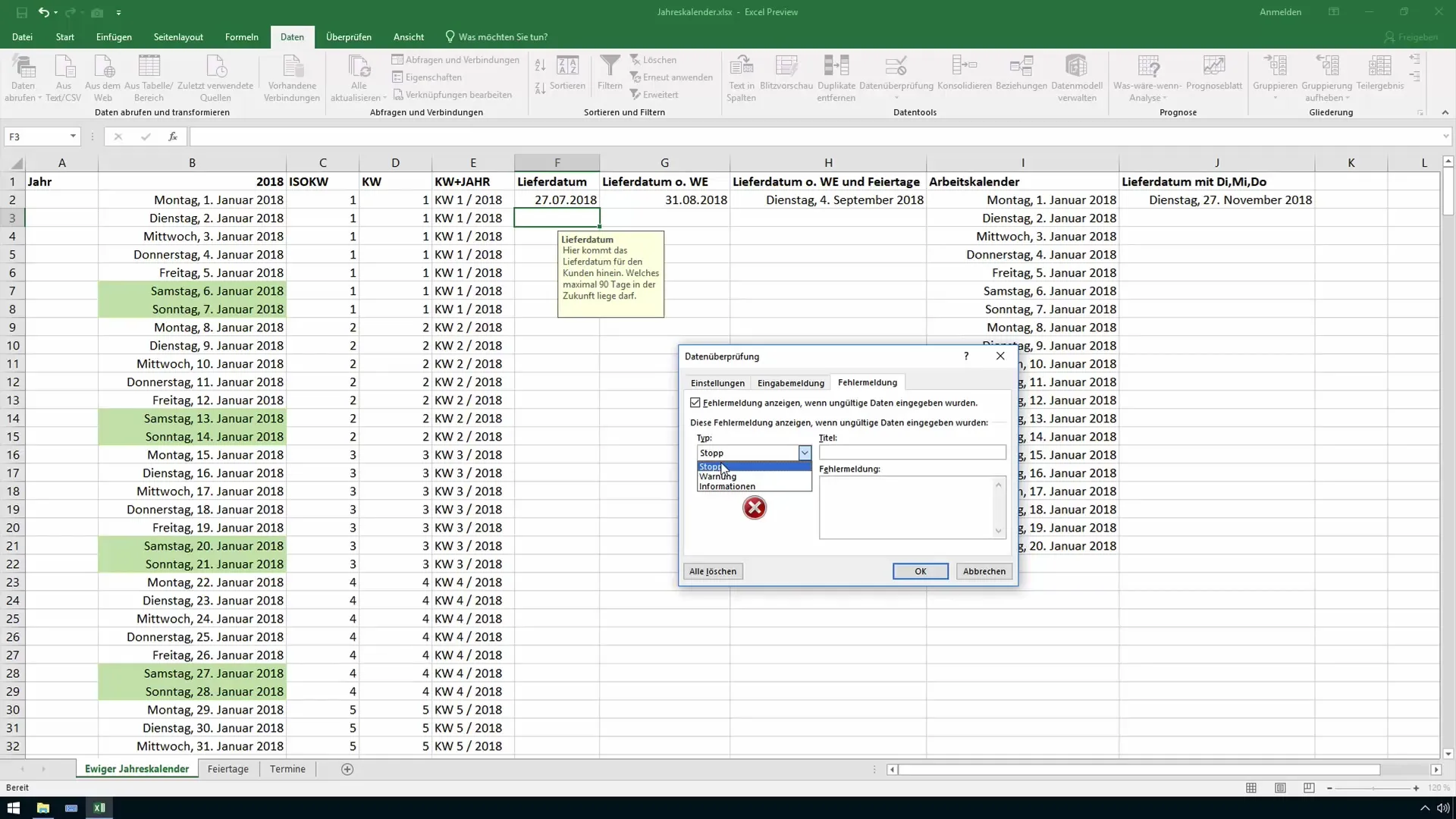
오류 메시지 및 처리
입력 유효성과 설정된 오류 메시지를 설정한 후 입력을 시도합니다. 설정된 기준과 일치하지 않는 잘못된 날짜를 입력하여 오류 메시지를 테스트합니다.
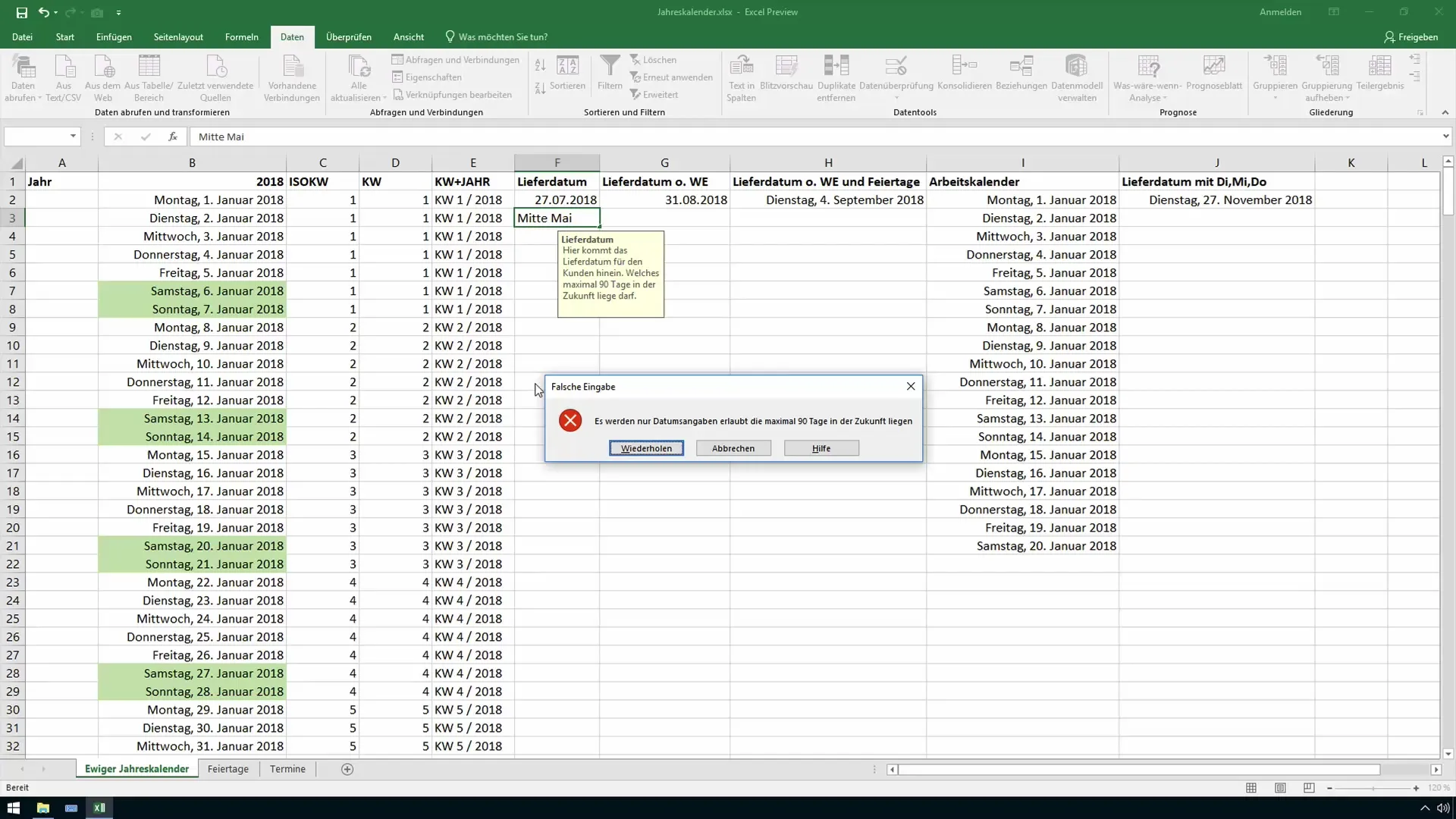
기준과 일치하지 않는 입력이 발생하면 원하는대로 오류 메시지가 표시됩니다. 오류가 발생하면 사용자에게 어떤 제한이 있음을 알리고 최대 90일 이내의 날짜만 허용됨을 보장합니다.
사용자에게 추가 시도를 허용합니다. 올바른 날짜를 입력하고 도움텍스트와 입력이 유효한지 확인합니다.
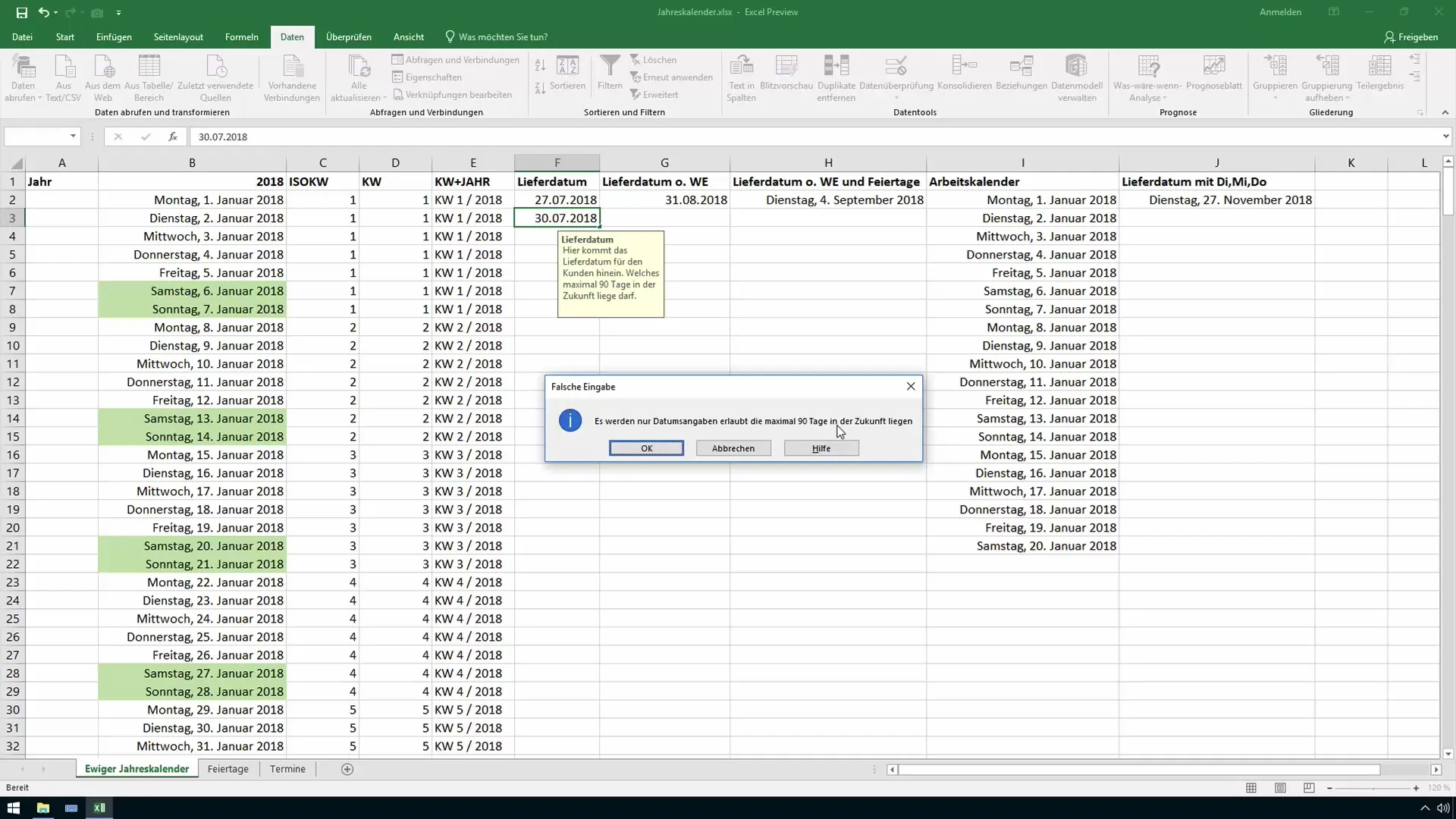
설정 조정 및 되돌리기
입력 제한 또는 도움텍스트를 조정하거나 제거하려면 언제든지 데이터 유효성을 다시 열 수 있습니다. 해당 옵션에서 기존 확인란을 제거하거나 "모두 지우기"를 클릭하여 모든 설정을 초기화할 수 있습니다.
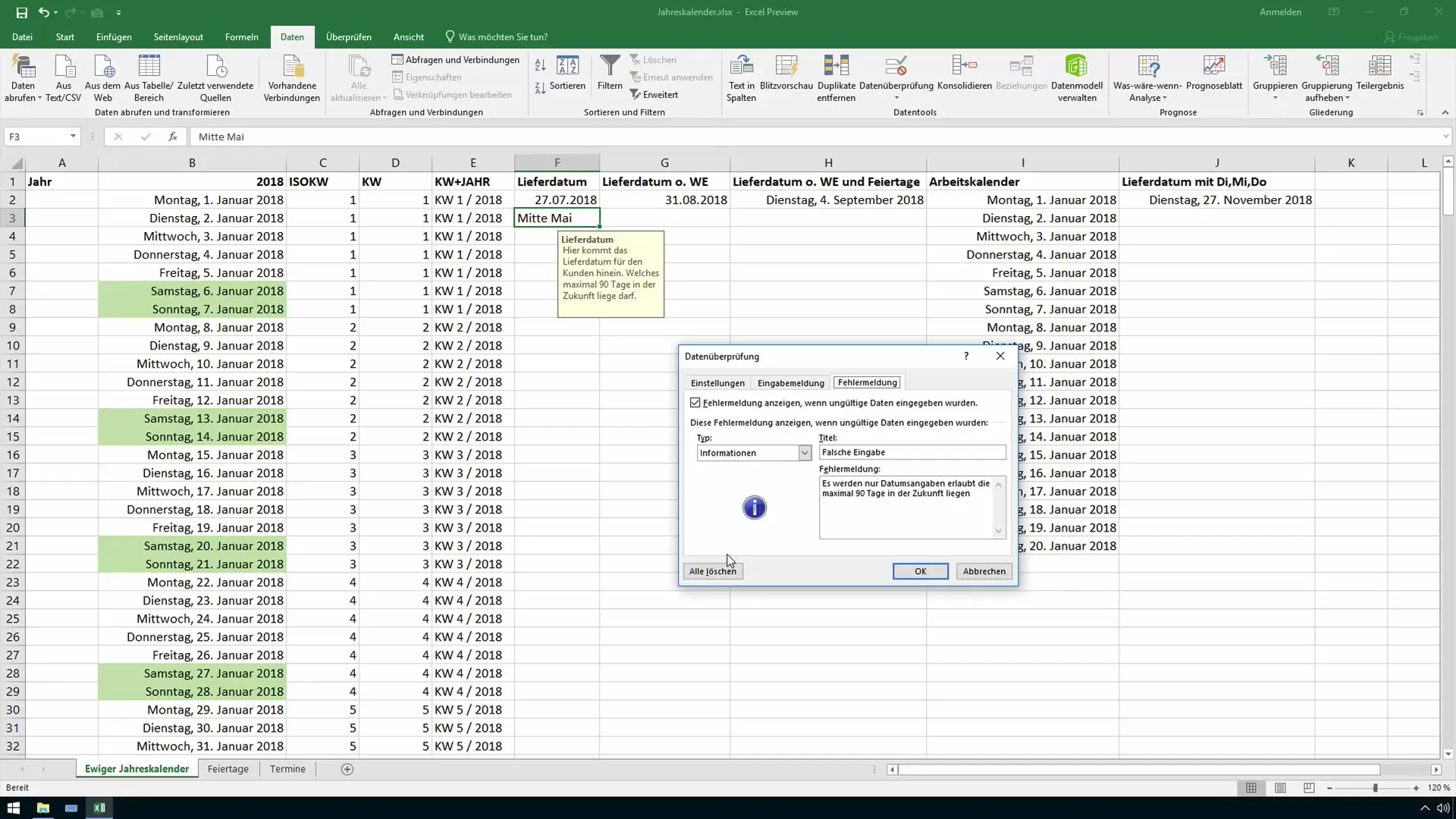
이 유연성은 복잡한 테이블과 많은 다양한 입력이 필요한 경우 특히 중요합니다. 도움텍스트는 명확한 지침을 제공하여 셀에 입력해야 하는 내용을 명확하게 해주므로 당신과 다른 사용자에게 작업을 쉽게 만들어줍니다.
요약
엑셀에서 보조 텍스트를 설정하면 셀에 입력하는 것이 훨씬 쉬워지고 오류를 방지하는 데 도움이 됩니다. 데이터 유효성 검사를 통해 셀로 들어가는 데이터를 제어하고 사용자를 지원하는 오류 메시지를 구성할 수 있습니다.
자주 묻는 질문
엑셀에서 보조 텍스트를 어떻게 설정하나요?보조 텍스트를 설정하려면 셀을 선택하고 데이터 검증으로 이동하여 입력 프롬프트를 정의하십시오.
들어오는 데이터를 유효성 검사할 수 있나요?네, 데이터 유효성 검사 규칙을 설정하여 입력할 수 있는 데이터 유형을 결정할 수 있습니다.
사용자가 유효하지 않은 데이터를 입력하면 어떻게 됩니까?입력한 데이터가 유효하지 않다는 안내를 사용자에게 알림으로써 오류 메시지가 표시됩니다.


